So erstellen Sie eine PST-Datei für Outlook 2016

Mit Outlook 2016 können Sie eine Outlook-Datendatei (auch bekannt als PST-Archiv) erstellen, um E-Mails offline zu speichern. In diesem Artikel werden der Vorgang sowie einige Tipps zum Umgang mit PST-Dateien erläutert.
Da die Postfachkontingente immer weiter zunehmen, wird dasDie Notwendigkeit, PST-Dateiarchive zu erstellen, ist nicht mehr so wichtig wie früher. Das heißt, das Erstellen von PST-Dateien kann aus forensischen / rechtlichen Gründen äußerst nützlich sein, wenn E-Mails oder ganze Postfächer archiviert werden. Daher ist es nicht verwunderlich, dass Microsoft die Tradition fortsetzt, Benutzern das Erstellen von PST-Dateien in seinem neuesten E-Mail-Client - Outlook 2016 - zu ermöglichen.
Der Prozess ist sehr ähnlich zu früheren Versionen von Outlook - folgen Sie einfach den Screenshots unten, um loszulegen.
Erstellen einer Outlook-Datendatei (.PST) -Archivdatei in Outlook 2016
Öffnen Sie Outlook 2016 und klicken Sie auf die Registerkarte Start> Neue Elemente> Weitere Elemente> Outlook-Datendatei.
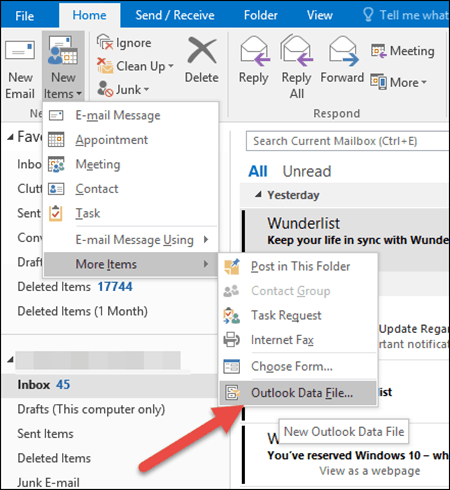
Geben Sie Ihrer PST Outlook-Datendatei einen Namen und klicken Sie auf OK.
SPITZE: Standardmäßig speichert Outlook 2016 PST-Dateien im Ordner C: UsersUSERDocumentsOutlook Files. Ich speichere die Datei gerne in meinem OneDrive-Ordner um es mit meinen anderen Laptops synchron zu halten.
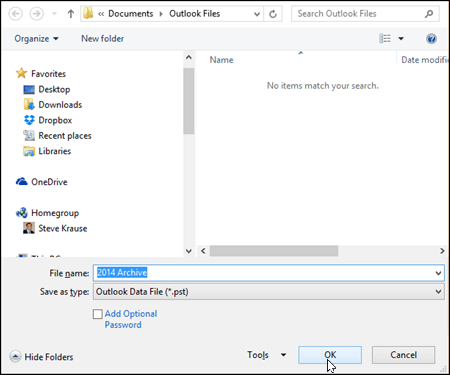
Mit der erstellten PST-Datei wird Outlook automatischFügt es Ihrem Profil auf der linken Seite der Startseite hinzu. Persönlich möchte ich die Ordner "Posteingang" und "Gesendete Objekte" hinzufügen, damit ich alte E-Mails aus meiner Online-Mailbox in meinem PST-Archiv archivieren kann. Klicken Sie dazu mit der rechten Maustaste auf den neuen PST-Ordner und klicken Sie auf Neuer Ordner.
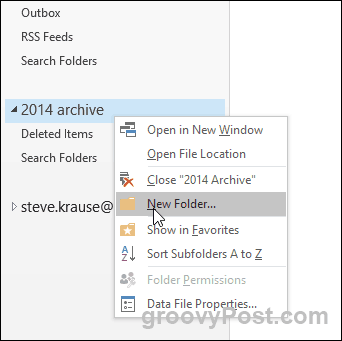
Sobald Sie die Ordner erstellt haben, die Sie benötigen, ziehen Sie sie einfach per Drag & Drop in Ihre PST-Datei und sie werden in Ihr neues Archiv verschoben, wo immer Sie es erstellt haben.










Hinterlasse einen Kommentar